-
![]() Windows向けデータ復旧
Windows向けデータ復旧
- Data Recovery Wizard Free購入ダウンロード
- Data Recovery Wizard Pro 購入ダウンロード
- Data Recovery Wizard WinPE購入ダウンロード
- Partition Recovery購入ダウンロード
- Email Recovery Wizard購入ダウンロード
- おまかせデータ復旧サービス
概要:
この記事では、Windows 10 KB4016871の手動ダウンロードリンク、またはアップデート中よく発生するエラーの解決法を皆さんに紹介します。
2017年5月10日(アメリカ日付けは5月10日)、Windows 10 Creators Update五月の月例更新―KB4016871が配布されました。
4月にCreators Updateが新規リリースされた以来初めての大型更新で、しかもセキュリティ問題の修正プログラムなので、Windows 10 Creatorsバージョンを利用する方にはアップデートをお薦めします。
幸いに、今回のKB4016871アップグレードについてのエラー報告がまだ現れていないようで、皆さんはご安心にアップデートを行ってください。
アップグレードエラーがまだ発見されていないものの、事前にパソコンの最適化をするのは悪くがありません。システムディスク空き領域不足、ジャンクファイルの累積などは、システムアップデートの失敗を起しやすい要素です。ここで、無料パソコン最適化ソフト―EaseUS Partition Masterを皆さんにお薦めします。システムディスク拡張、ジャンクファイルの検出または削除、ディスクのエラー修復など多彩なる機能が備えています。
初期画面「クリーンアップ/最適化を実行」をクリックして、ジャンクファイルや無駄の大容量ファイルを削除します。
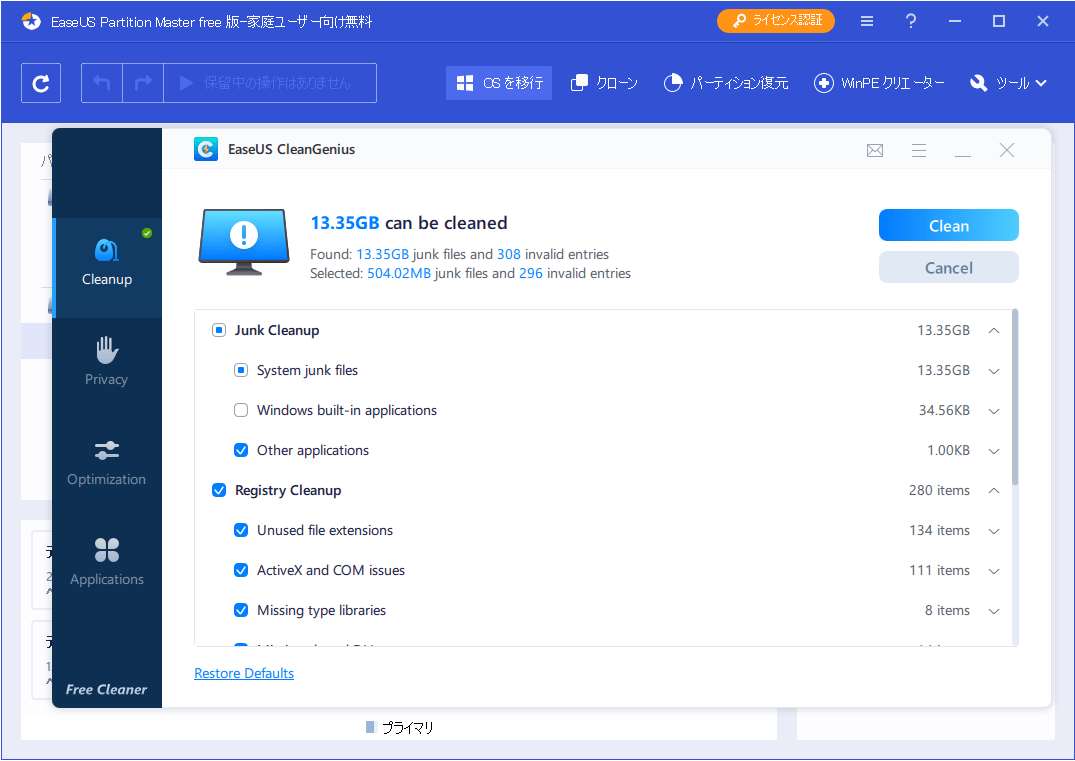
システムディスクを右クリックして、「パーティションをチェック」を選択して、ディスクでのエラーを検出し、修復することが可能です。
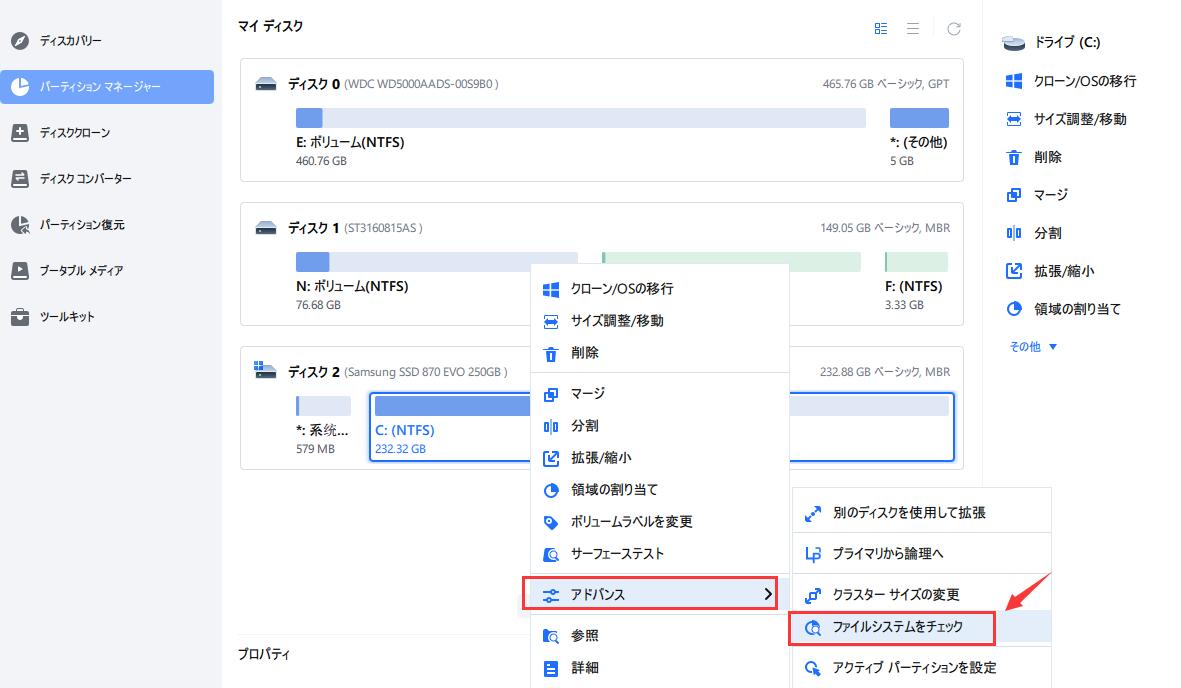
自動更新でアップグレードが失敗した場合、手動でパッチファイルをダウンロードして、インストールしてください。
Windows 10トラブルシューターはWindows内蔵のエラー修復ツールです。それを利用してエラーを排除しましょう。
1. 「Windows + X 」を同時に押してから、「コントロールパネル」を選択します。
2. サーチボックスで、「troubleshooter」と検索します。そして「Troubleshooting」をクリックします。
3. 「システムとセキュリティ」で、「Fix problems with Windows Updates」プロセスを運行させます。
高機能なディスク管理

Partition Master Professional
一番使いやすいディスク管理ソフトで、素人でもディスク/ パーティションを自由に変更できます!